Eliberat după ce evenimentul Apple a luat sfârșitIeri, cea de-a treia actualizare incrementală a iOS 7, iOS 7.0.3, a adus cu ea corecții mult așteptate pentru iMessage și anumite animații UI care par să fi declanșat greață la utilizatori. Steaua actualizării a fost, însă, includerea sub-funcției „Cheie” a lui iCloud, care a fost anunțată pentru iOS 7 și OS X Mavericks la începutul acestui an. În ceea ce urmează, vă explicăm ce este Keychain și cum îl puteți configura pe iPhone, iPad sau iPod touch.
Ce este brelocul?
Keychain este în esență versiunea AppleLastPass sau Dashlane pentru variante de Safari pentru OS X și iOS. Este o boltă online criptată, multiplă platforme, care sincronizează parolele salvate și informațiile despre cardul de credit (cu excepția codului de securitate) pe dispozitive pentru navigare și tranzacții online mai rapide. În afară de criptare, aceasta este consolidată de câteva măsuri de securitate adăugate pentru a împiedica parolele să se aterizeze pe mâinile greșite.
Totuși, dacă nu vă simțiți la fel de încrezători ca Applecând vine vorba de securitatea datelor dvs., nu trebuie să utilizați această caracteristică. De fapt, aceasta este dezactivată atât pentru Mac cât și pentru iOS în mod implicit. Dacă, totuși, vă place ideea de a nu avea parole salvate sincronizate între dispozitive, derulați în jos pentru a afla cum să activați Keychain pe iOS.
Cum să activați brelocul iCloud pe iOS
Configurarea este destul de simplă. Trebuie să permiteți Safari să salveze parole și / sau informații despre carduri de credit de pe site-uri, desigur. Pentru aceasta, navigați la Setări> Safari> Parole și umplere automată și activați opțiunile necesare.

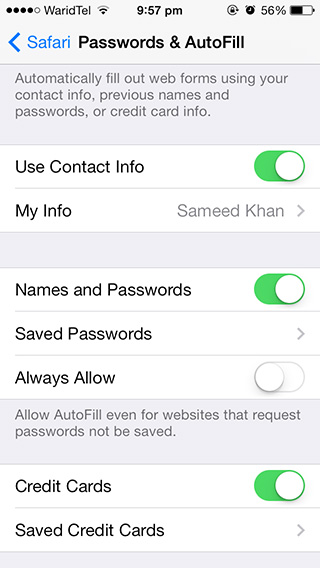
După ce ați terminat cu asta, întoarceți-vă la principalmeniul aplicației Setări, apoi pe iCloud> Keychain. Veți găsi o alternativă pe ecranul care urmează. Activați acest lucru, introduceți parola dvs. de identificare Apple și vi se va solicita să creați un cod de securitate.
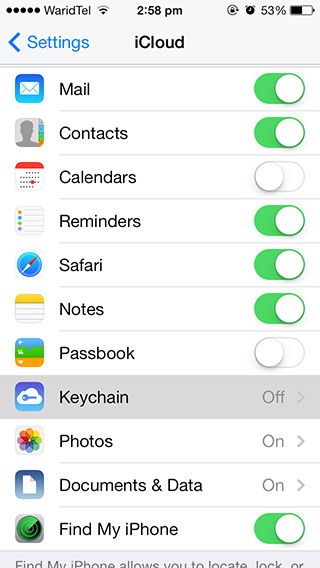
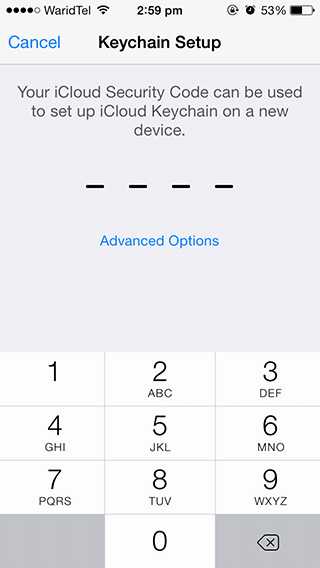
Acum, puteți alege să săriți creând un iCloudCod de securitate din „Opțiuni avansate” de mai jos, dar știți că este singura modalitate de a activa iCloud Keychain pe mai multe dispozitive. Când configurați Keychain pe un dispozitiv nou, veți primi o notificare cu privire la unul dintre dispozitivele dvs. cu cheie-cheie, solicitându-vă să aprobați conexiunea folosind Codul de securitate. De asemenea, dacă pierdeți toate dispozitivele dvs., acest cod vă va ajuta să vă recuperați cheia.
În afară de un cod PIN format din 4 cifre, avețiopțiune de a crea o parolă mai complexă, mai sigură sau de a face ca iOS să genereze una pentru dvs. din Opțiunile avansate. Nu uita să-l notezi undeva. Nu există nicio modalitate de a recupera un cod de securitate pierdut.
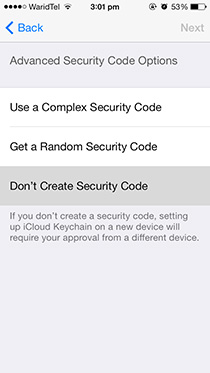
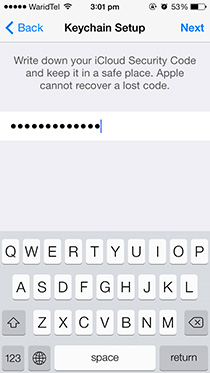
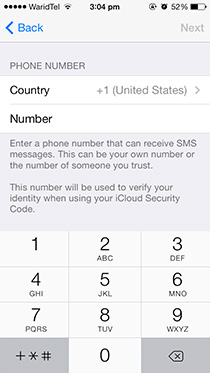
După ce ați setat codul PIN sau parola, veți fivi se cere să selectați codul dvs. de țară și să introduceți numărul dvs. de telefon în ecranul următor. Nu uitați, aceasta pregătește o soluție alternativă pentru atunci când nu aveți acces la unul sau mai multe dintre dispozitivele dvs. cu cheie pentru a aproba configurarea Keychain pe unul nou, deci trebuie să alegeți numărul unui telefon de încredere, altul decât al dvs. IPhone activat cu cheie.
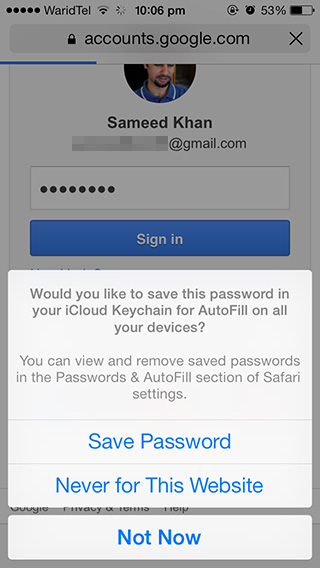
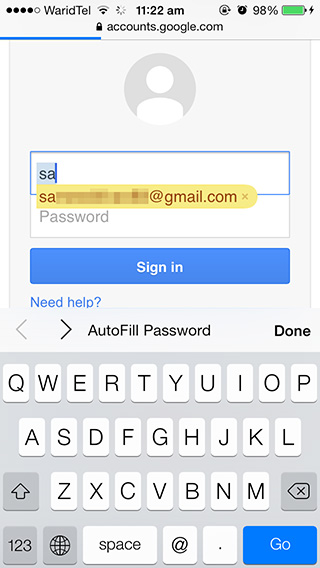
Odată ce toate acestea sunt făcute, orice parolă sauinformațiile despre cardurile de credit pe care le salvați în Safari vor fi sincronizate pe toate dispozitivele dvs. activate cu cheie. În Mobile Safari, veți găsi opțiunea Completare automată chiar deasupra tastaturii atunci când începeți să introduceți date de acreditare pe site-uri cu parole salvate. Pentru a șterge parolele existente individual sau în vrac, mergeți la Setări> Safari> Parole și Completare automată> Parole salvate și apăsați pe „Editare”.













Comentarii